

By Nathan E. Malpass, Dernière mise à jour: March 7, 2024
Perdre des notes précieuses sur votre iPhone peut être une expérience frustrante, surtout lorsque ces notes contiennent des informations essentielles, des rappels ou des souvenirs précieux. Que vous les ayez accidentellement supprimées ou qu’elles aient disparu mystérieusement, l’idée de perdre ces données cruciales peut vous faire frissonner.
La bonne nouvelle est que vous pouvez mettre en œuvre comment annuler les notes supprimées sur iPhone et les récupérer avec une relative facilité. Dans cet article, nous vous présenterons plusieurs méthodes pour restaurer vos notes supprimées et garantir que vous n'aurez plus jamais à dire adieu à des informations importantes. Des sauvegardes iCloud aux outils de récupération tiers, nous avons ce qu'il vous faut.
Partie n°1 : Comment annuler les notes supprimées sur iPhone et récupérer les données perduesPartie n°2 : Comment annuler les notes supprimées sur iPhone et les récupérer à l'aide de la récupération de données FoneDog iOSRésumé
La perte de notes sur votre iPhone ne doit pas nécessairement être un problème permanent. Dans cette section, nous explorerons la première méthode pour vous aider à récupérer des notes supprimées : en utilisant le dossier « Récemment supprimé » dans l'application Notes.
Étape n°1 : ouvrez l'application Notes
Commencez par ouvrir l'application Notes sur votre iPhone. Cette application est représentée par une icône ressemblant à un bloc-notes.
Étape n°2 : accéder au dossier récemment supprimé
Dans l'application Notes, appuyez sur le "Retour" flèche située dans le coin supérieur gauche de l’écran. Cela vous ramènera à la vue du dossier principal de vos notes.
Étape n°3 : localisez le dossier « Récemment supprimé »
Dans la vue principale des dossiers, vous verrez un dossier nommé "Supprimé récemment". Appuyez sur ce dossier pour y accéder.
Étape n°4 : Récupérer les notes supprimées
Dans le dossier « Récemment supprimés », vous trouverez toutes les notes que vous avez récemment supprimées. Pour récupérer une note spécifique, appuyez dessus pour l'ouvrir. Ensuite, cliquez sur le "Récupérer" bouton situé dans le coin inférieur droit de la note.
Étape n°5 : Confirmer la récupération
Un message de confirmation apparaîtra, vous demandant si vous souhaitez récupérer la note. Confirmez en appuyant sur « Récupérer » et la note sera restaurée dans votre dossier Notes principal.
Étape n°6 : Vérifiez votre dossier de notes principal
Enfin, revenez à votre dossier Notes principal pour vous assurer que la note supprimée a été restaurée avec succès. Vous devriez maintenant retrouver votre note perdue à sa place.
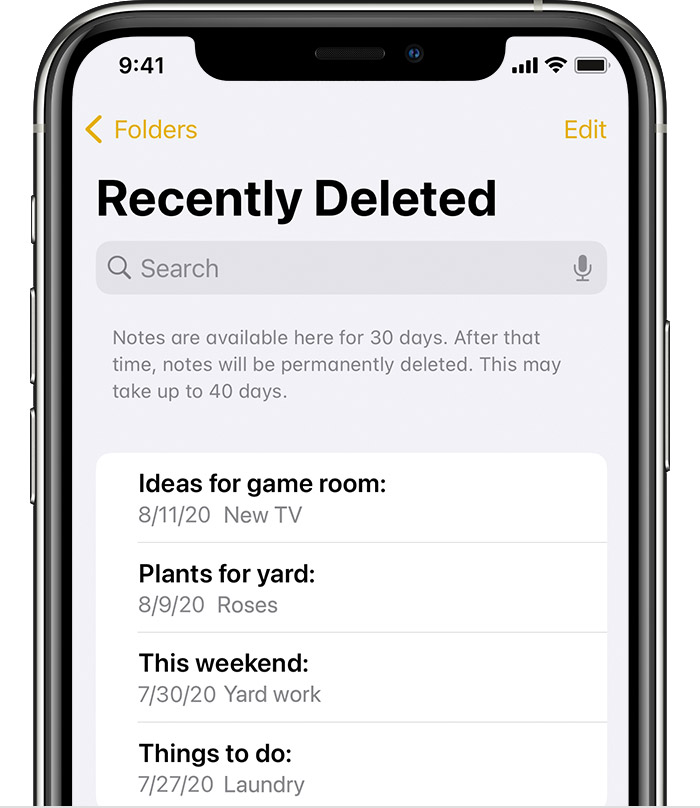
L'utilisation du dossier « Récemment supprimés » est l'un des moyens les plus simples et les plus rapides de récupérer des notes supprimées sur votre iPhone. Cependant, si vous avez définitivement supprimé des notes ou si vous ne les trouvez pas dans ce dossier, ne vous inquiétez pas : nous avons d'autres méthodes à explorer dans les sections à venir. Continuez à lire pour découvrir d’autres moyens de récupérer vos précieuses notes.
Si vos notes supprimées ne sont pas récupérables à partir du dossier « Récemment supprimées », une autre méthode efficace pour annuler les notes supprimées sur votre iPhone consiste à les restaurer à partir d'une sauvegarde iCloud. Voici comment annuler les notes supprimées sur iPhone à l'aide d'iCloud :
Étape 1 : Vérifiez la sauvegarde iCloud
Avant de continuer, assurez-vous de disposer d'une sauvegarde iCloud récente contenant les notes que vous souhaitez récupérer. Pour ce faire, rendez-vous sur "Paramètres" sur votre iPhone, appuyez sur votre nom, puis sélectionnez "iCloud". De là, cliquez sur "Gérer un espace de rangement", et alors "Sauvegardes". Choisissez votre appareil pour voir la date de la dernière sauvegarde. Assurez-vous qu'il est suffisamment récent pour contenir les notes supprimées.
Étape n°2 : Effacez votre iPhone (facultatif)
Si vous ne parvenez pas à récupérer directement les notes supprimées, vous pouvez envisager d'effacer votre iPhone dans un état où il peut être restauré à partir d'une sauvegarde iCloud. Gardez à l’esprit que cette étape effacera toutes vos données actuelles, alors assurez-vous de disposer d’une sauvegarde récente avant de continuer. Pour ce faire, rendez-vous sur "Paramètres" > "Général" > "Réinitialiser" > "Effacer tout le contenu et les paramètres".
Étape n°3 : Restaurer à partir de la sauvegarde iCloud
Après avoir effacé votre iPhone (si nécessaire), suivez les instructions de configuration à l'écran jusqu'à ce que vous atteigniez le "Applications et données" filtrer. Choisir "Restaurer à partir de la sauvegarde iCloud". et connectez-vous à votre compte iCloud.

Étape 4 : Sélectionnez la sauvegarde
Sélectionnez la sauvegarde iCloud contenant les notes que vous souhaitez récupérer. Le processus de restauration commencera et votre appareil redémarrera.
Étape n°5 : Vérifiez vos notes
Une fois la restauration terminée, ouvrez l'application Notes sur votre iPhone. Vous devriez retrouver les notes supprimées dans votre dossier Notes principal.
La restauration à partir d'une sauvegarde iCloud peut être un moyen puissant de récupérer des notes perdues, mais il est essentiel de vous assurer que vous disposez d'une sauvegarde récente avec laquelle travailler. Si vous le faites, cette méthode peut vous aider à récupérer non seulement vos notes mais également d'autres données que vous pourriez avoir perdues. Si vous n'avez pas de sauvegarde iCloud ou si vous préférez ne pas utiliser cette méthode, il existe d'autres alternatives à explorer dans les sections suivantes. Restez à l'écoute pour découvrir d'autres moyens de récupérer vos précieuses notes.
Il est temps que tu trouves ton Données de sauvegarde iCloud manquantes, que faire alors ? Si vous avez créé une sauvegarde de votre iPhone à l'aide d'iTunes et que vos notes supprimées ne sont pas disponibles dans le dossier « Récemment supprimées », vous pouvez utiliser cette méthode pour les récupérer :
Étape n°1 : connectez votre iPhone à votre ordinateur
Commencez par connecter votre iPhone à votre ordinateur à l'aide d'un câble USB. Lancez l'application iTunes si elle ne s'ouvre pas automatiquement.
Étape n°2 : Sélectionnez votre appareil
In iTunes, cliquez sur l'icône de l'appareil qui représente votre iPhone. Il doit être situé près du coin supérieur gauche de la fenêtre iTunes.
Étape n°3 : Choisissez une sauvegarde
Maintenant, dans la barre latérale gauche, vous verrez le "Sauvegardes" section. Sous « Sauvegarder et restaurer manuellement », sélectionnez "Restaurer la sauvegarde..."
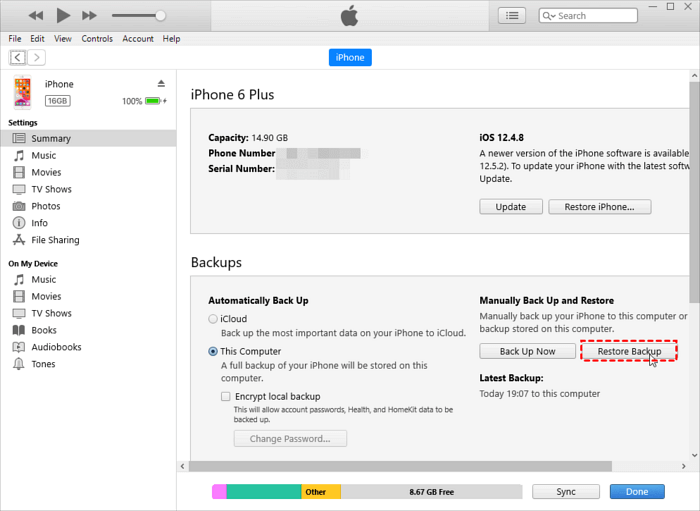
Étape n°4 : Choisissez un fichier de sauvegarde
Une liste des fichiers de sauvegarde disponibles s'affichera. Choisissez le fichier de sauvegarde le plus pertinent contenant les notes que vous souhaitez récupérer. Ces sauvegardes doivent être datées, sélectionnez donc celle qui correspond à l'heure à laquelle les notes étaient présentes sur votre iPhone.
Étape n°5 : restaurez votre iPhone
Cliquez "Restaurer" bouton pour commencer le processus de restauration. iTunes effacera votre appareil, puis le restaurera à partir de la sauvegarde sélectionnée.
Étape n°6 : Vérifiez vos notes
Une fois la restauration terminée, débranchez votre iPhone et allumez-le. Ouvrez l'application Notes et vous devriez retrouver vos notes supprimées dans votre dossier Notes principal.
La restauration à partir d'une sauvegarde iTunes est une méthode efficace pour récupérer des notes supprimées, à condition que vous disposiez d'un fichier de sauvegarde pertinent contenant les notes manquantes. C'est une option viable, surtout lorsque vous ne souhaitez pas compter uniquement sur iCloud pour la sauvegarde et la récupération. Si cette méthode ne fonctionne pas pour vous ou si vous préférez une alternative, continuez à lire pour découvrir d'autres façons de récupérer vos précieuses notes sur votre iPhone.
Si vous possédez un Mac et synchronisez régulièrement votre iPhone avec celui-ci, vous pouvez utiliser Finder pour récupérer les notes supprimées. Voici comment procéder :
Étape n°1 : connectez votre iPhone à votre Mac
Connectez votre iPhone à votre Mac à l'aide d'un câble USB. Votre Mac devrait reconnaître l'appareil.
Étape n°2 : ouvrir le Finder
Sur votre Mac, ouvrez le Finder. Vous pouvez le faire en cliquant sur l'icône du Finder dans le Dock ou en utilisant le raccourci clavier Commande (⌘) + Barre d'espace pour ouvrir Spotlight, puis en tapant « Finder » et en appuyant sur Entrée.
Étape n°3 : sélectionnez votre iPhone dans le Finder
Dans la fenêtre du Finder, vous devriez voir votre iPhone répertorié sous le "Emplacements" section dans la barre latérale. Cliquez sur votre iPhone pour le sélectionner.
Étape n°4 : Choisissez la sauvegarde
Vous verrez des informations sur votre iPhone dans la fenêtre du Finder. Sous le "Général" onglet, vous trouverez la section "Sauvegardes". Sélectionner "Restaurer la sauvegarde..."
Étape n°5 : Choisissez la sauvegarde avec vos notes
Une liste des fichiers de sauvegarde disponibles apparaîtra. Sélectionnez la sauvegarde contenant les notes que vous souhaitez récupérer. Assurez-vous de choisir une sauvegarde créée avant la suppression des notes.
Étape n°6 : restaurez votre iPhone
Cliquez "Restaurer" bouton. Le Finder effacera votre iPhone, puis le restaurera à partir de la sauvegarde sélectionnée.
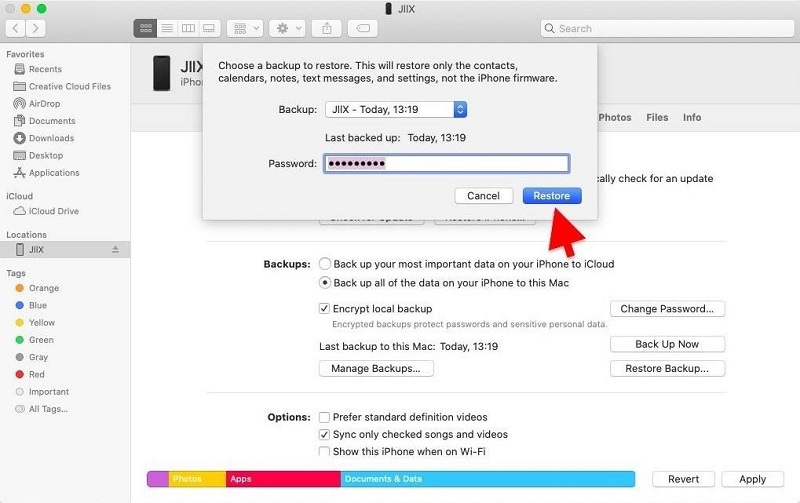
Étape n°7 : Vérifiez vos notes
Une fois le processus de restauration terminé, débranchez votre iPhone et allumez-le. Ouvrez l'application Notes et vous devriez retrouver vos notes supprimées dans votre dossier Notes principal.
L'utilisation du Finder sur votre Mac est une méthode alternative pour récupérer des notes supprimées si vous ne souhaitez pas compter sur iCloud ou iTunes. C'est particulièrement utile si vous connectez régulièrement votre iPhone à votre Mac et que vous disposez de sauvegardes récentes. Si vous n'avez pas accès à un Mac ou si vous préférez une approche différente, continuez à lire pour découvrir d'autres méthodes de récupération à explorer.
Lorsque les méthodes intégrées telles que les sauvegardes « Supprimées récemment », iCloud et iTunes ne parviennent pas à récupérer vos notes supprimées, les solutions tierces prises en charge par l'iPhone 15 telles que Récupération de données FoneDog iOS venir à la rescousse. Ce logiciel offre un moyen convivial et efficace de récupérer des notes perdues et d'autres données sur votre iPhone.
iOS Récupération de données
Récupérez des photos, des vidéos, des contacts, des messages, des journaux d'appels, des données WhatsApp, etc.
Récupérez des données depuis iPhone, iTunes et iCloud.
Compatible avec les derniers iPhone et iOS.
Téléchargement gratuit
Téléchargement gratuit

Caractéristiques :
FoneDog iOS Data Recovery propose une gamme de fonctionnalités qui en font un outil précieux pour récupérer des notes supprimées et d'autres données iOS :
Étapes sur comment annuler les notes supprimées sur iPhone et exporter ces notes de l'iPhone vers votre PC en utilisant FoneDog :
Suivez ces étapes pour utiliser FoneDog iOS Data Recovery afin de récupérer vos notes supprimées :
Étape n°1 : Téléchargez et installez la récupération de données FoneDog iOS
Commencez par télécharger et installer FoneDog iOS Data Recovery sur votre ordinateur. Assurez-vous que votre iPhone est connecté à l'ordinateur.
Étape n°2 : lancez le logiciel
Ouvrez FoneDog iOS Data Recovery et sélectionnez "Récupérer depuis un appareil iOS" parmi les options de récupération disponibles.
Étape n°3 : analysez votre appareil
Cliquez "Lancer l'analyse" pour permettre à FoneDog d'analyser votre iPhone à la recherche de données supprimées, y compris des notes.
Étape n°4 : prévisualiser et sélectionner les notes
Une fois l'analyse terminée, vous pouvez prévisualiser les notes récupérables. Sélectionnez les notes que vous souhaitez récupérer.
Étape n°5 : Récupérer les notes supprimées
Cliquez "Récupérer" pour lancer le processus de récupération. FoneDog restaurera les notes sélectionnées sur votre ordinateur.
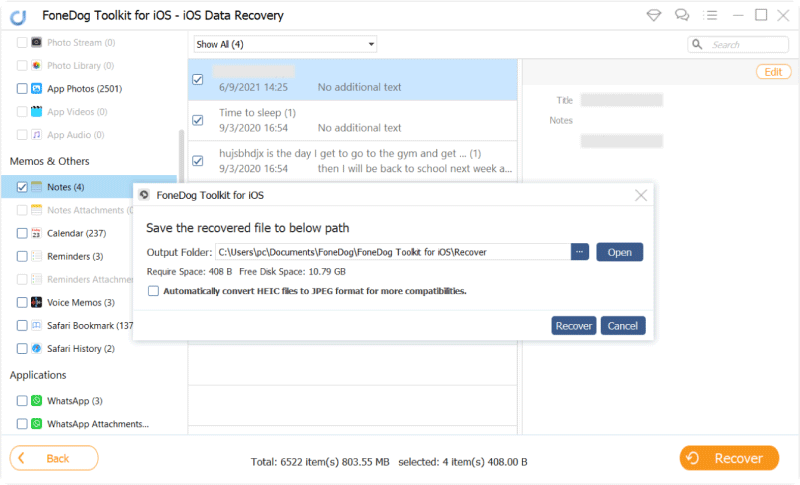
FoneDog iOS Data Recovery fournit une solution fiable et pratique lorsque les méthodes standard ne parviennent pas à récupérer les notes supprimées sur votre iPhone. Avec son interface conviviale, sa récupération sélective et sa compatibilité avec divers appareils iOS, c'est un excellent choix pour ceux qui recherchent un outil complet de récupération de données. Que vous ayez perdu des notes en raison d'une suppression accidentelle ou pour d'autres raisons, FoneDog iOS Data Recovery peut vous aider à retrouver facilement vos précieuses informations.
Les gens LIRE AUSSIGuide 2024 : Comment récupérer l'application Notes supprimée accidentellement sur iPhone ?Comment réparer aucun dossier de notes récemment supprimé sur l'iPhone?
Comment annuler les notes supprimées sur iPhone? Dans ce guide complet, nous avons exploré différentes méthodes pour annuler les notes supprimées sur votre iPhone et récupérer vos précieuses données. Des options intégrées telles que le dossier "Récemment supprimé", les sauvegardes iCloud et iTunes aux solutions tierces telles que FoneDog iOS Data Recovery, vous disposez d'une gamme de choix pour répondre à vos besoins spécifiques.
Le dossier « Récemment supprimé » offre un moyen rapide et facile de récupérer les notes récemment supprimées, tandis que les sauvegardes iCloud et iTunes offrent des options fiables si vous avez créé des sauvegardes régulières de votre appareil. Dans les cas où ces méthodes intégrées échouent ou lorsque vous avez besoin d'un contrôle plus sélectif sur votre récupération de données, un logiciel tiers comme FoneDog iOS Data Recovery vient à la rescousse, offrant des fonctionnalités avancées et une facilité d'utilisation.
Quelle que soit la raison pour laquelle vous avez perdu vos notes – que ce soit en raison d'une suppression accidentelle, de problèmes d'appareil ou d'autres circonstances imprévues – il existe une solution disponible pour vous aider à récupérer vos informations critiques. En suivant la méthode appropriée décrite dans ce guide, vous pouvez restaurer vos notes supprimées et vous assurer qu'elles restent accessibles sur votre iPhone.
Laisser un commentaire
Commentaire
iOS Data Recovery
3 méthodes pour récupérer vos données supprimées de l'iPhone ou de l'iPad.
Essai Gratuit Essai GratuitArticles Populaires
/
INTÉRESSANTTERNE
/
SIMPLEDIFFICILE
Je vous remercie! Voici vos choix:
Excellent
Évaluation: 4.5 / 5 (basé sur 95 notes)